Với giải Câu 13.13 trang 30 SBT Tin học lớp 10 Kết nối tri thức chi tiết trong Bài 13: Bổ sung các đối tượng đồ họa giúp học sinh dễ dàng xem và so sánh lời giải từ đó biết cách làm bài tập trong SBT Tin học 10. Mời các bạn đón xem:
Giải sách bài tập Tin học lớp 10 Bài 13: Bổ sung các đối tượng đồ họa
Câu 13.13 trang 30 SBT Tin học 10: Thực hành: Em hãy điều chỉnh tô màu chuyển sắc với hai màu cho trước cho Hình 13.5b từ hai màu ở Hình 13.5a và 13.5c.
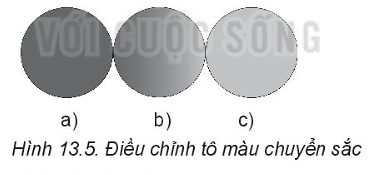
Trả lời:
Hướng dẫn:
Bước 1. Vẽ 3 hình tròn bằng nhau, tô Hình 13.5a và Hình 13.5c bằng hai màu khác nhau.
Bước 2. Chọn chế độ Gradient trong nhóm lệnh Fill khi tô màu cho Hình 13.5b.
Bước 3. Nháy chuột vào biểu tượng điều chỉnh màu (![]() , các thông số của màu sẽ hiện ra.
, các thông số của màu sẽ hiện ra.
Chọn lần lượt vào điểm đầu mút của đường điều khiển rồi chọn vào màu mà mình muốn tô (có thể dùng công cụ sao chép màu ![]() để chọn màu của các hình tròn hai bên hoặc chọn màu trên bảng màu). Nháy chuột vào điểm điều khiển và kéo sang vị trí khác cũng làm thay đổi thiết lập màu của đối tượng được tô.
để chọn màu của các hình tròn hai bên hoặc chọn màu trên bảng màu). Nháy chuột vào điểm điều khiển và kéo sang vị trí khác cũng làm thay đổi thiết lập màu của đối tượng được tô.
Xem thêm lời giải sách bài tập Tin học lớp 10 Kết nối tri thức hay, chi tiết khác:
Câu 13.2 trang 29 SBT Tin học 10: Công cụ nào sau đây được dùng để tạo ra Hình 13.1?
Câu 13.11 trang 30 SBT Tin học 10: Làm thế nào để vẽ một ngôi sao 8 cánh nhọn?
Câu 13.12 trang 30 SBT Tin học 10: Mô tả các bước vẽ nhanh một bông hoa 8 cánh đơn giản.
Câu 13.14 trang 30 SBT Tin học 10: Thực hành: Vẽ hình lá như Hình 13.6.
Câu 13.15 trang 30 SBT Tin học 10: Thực hành: Vẽ hình đầu cáo như Hình 13.7.
Xem thêm các bài giải SBT Tin học lớp 10 Kết nối tri thức hay, chi tiết khác:
Giải SBT Tin học 10 Bài 12: Phần mềm thiết kế đồ họa
Giải SBT Tin học 10 Bài 13: Bổ sung các đối tượng đồ họa
Giải SBT Tin học 10 Bài 14: Làm việc với đối tượng đường và văn bản
Giải SBT Tin học 10 Bài 15: Hoàn thiện hình ảnh đồ họa
Giải SBT Tin học 10 Bài 16: Ngôn ngữ lập trình bậc cao và Python